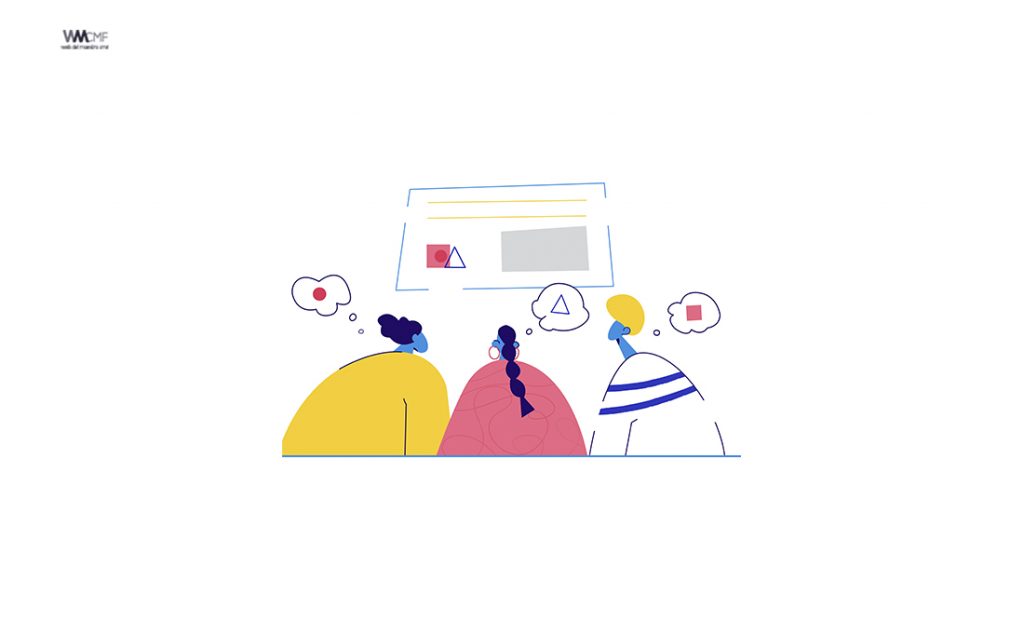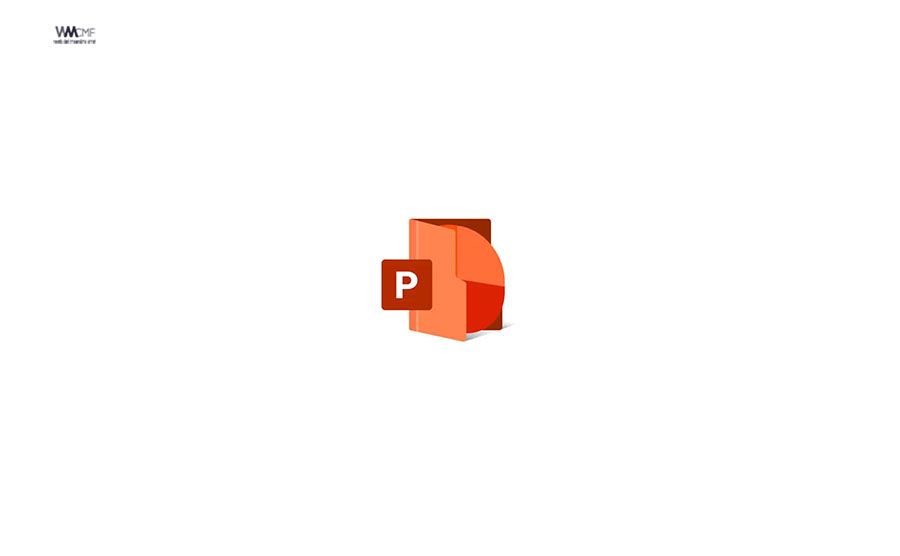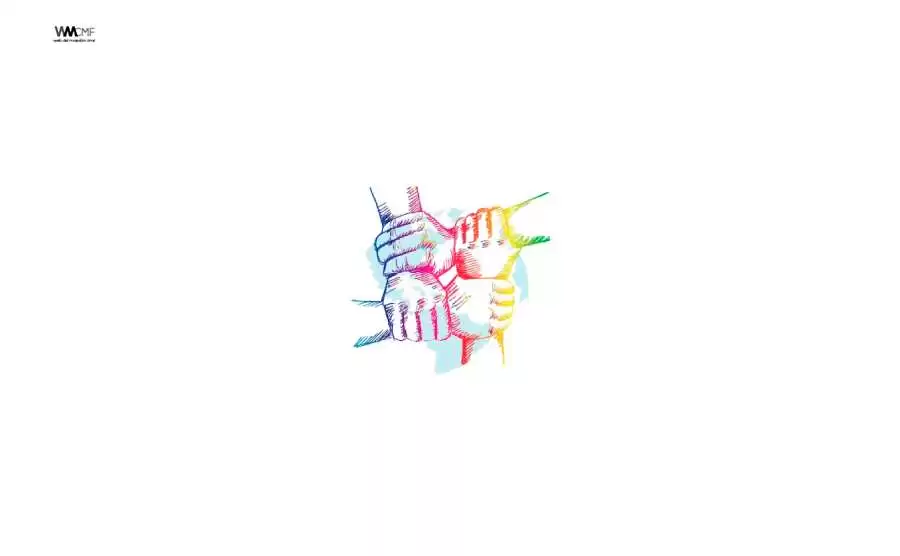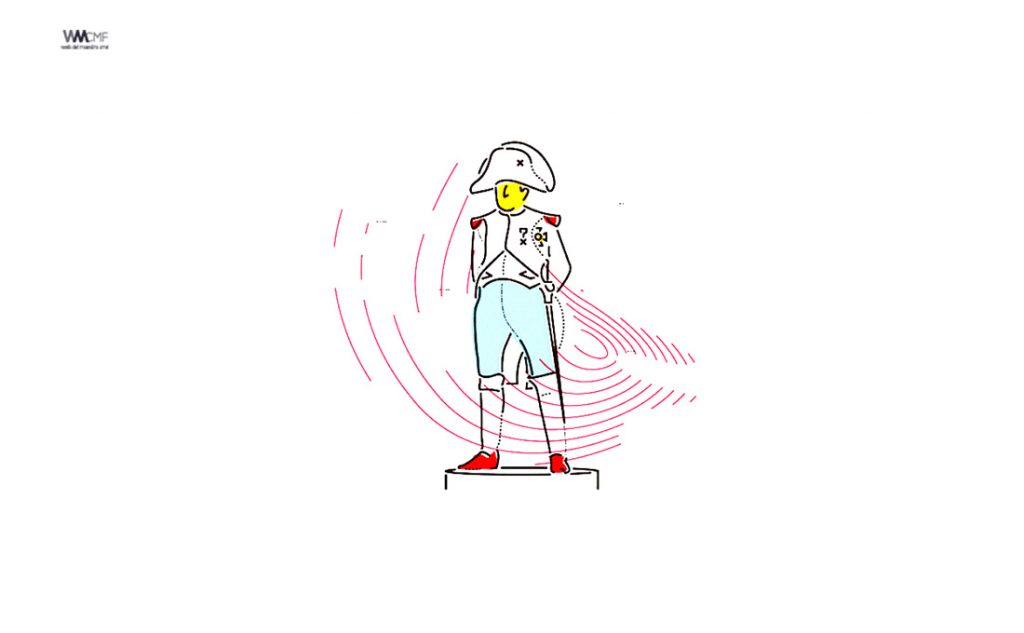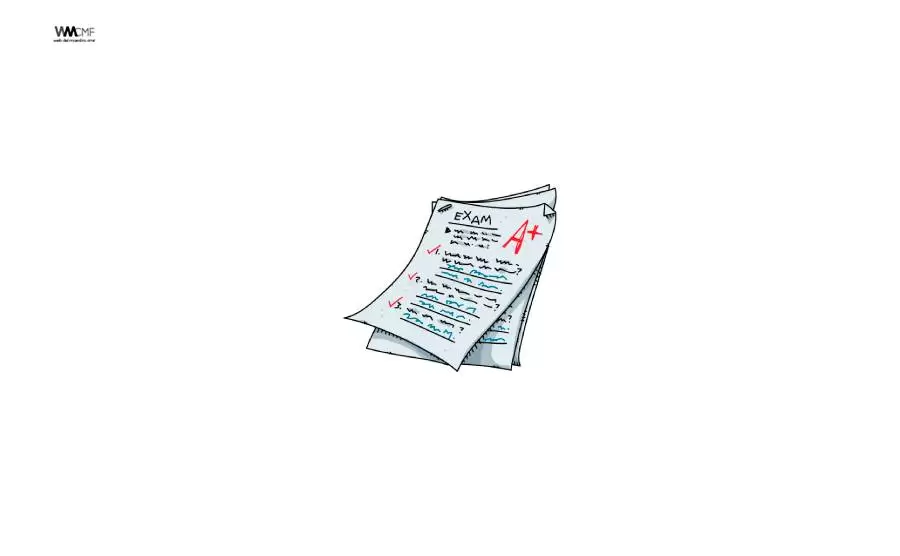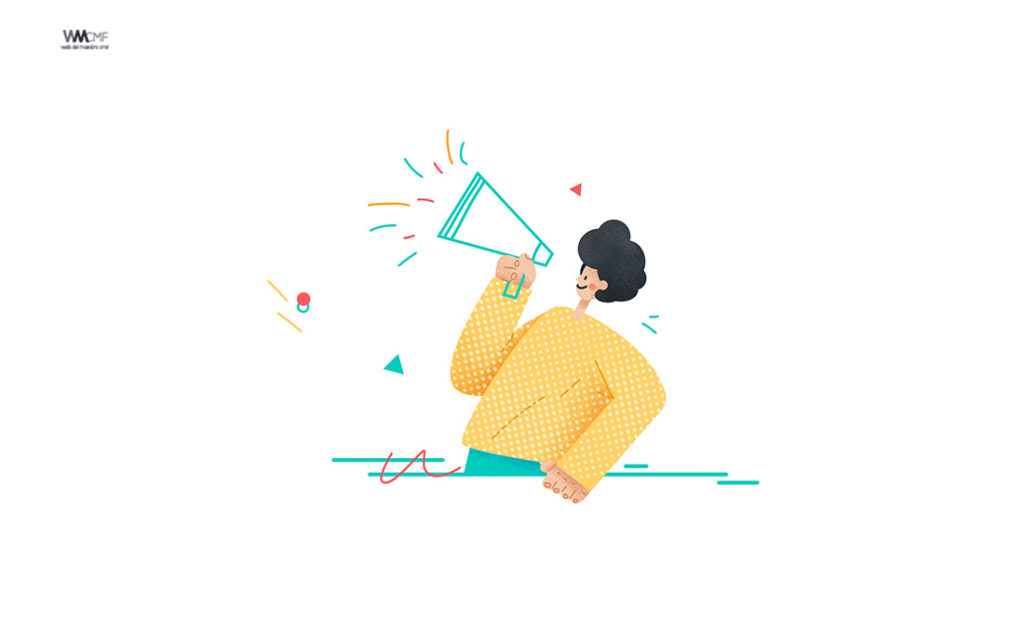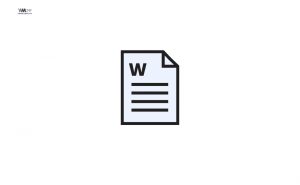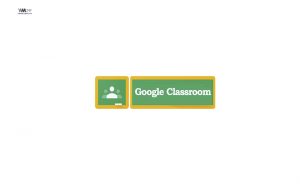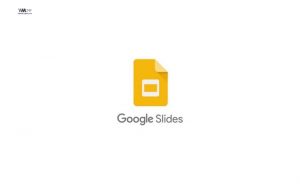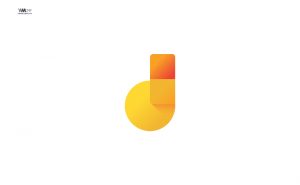Para lograr un trabajo a distancia y colaborativo no necesitas hacer grandes inversiones GSuites de Google se adapta a tus necesidades y las de tus estudiantes, maestros o colaboradores.
¿Quiere sacar más partido de las aplicaciones de Google en su negocio, organización o centro educativo con trabajo colaborativo a distancia? Estos son diez consejos que le permitirán trabajar óptimamente con su equipo de trabajo a distancia usando las herramientas en la nube de GSuite.
Con el objetivo de que comiences a realizar home office, te compartimos 10 consejos para trabajar en equipo y a distancia con G Suite.
1. Haz videollamadas y celebra eventos a distancia con los miembros de tu equipo
Si los miembros de tu equipo están repartidos por diferentes lugares, puedes usar Google Meet para conectaros en cualquier lugar y momento, desde ordenadores o dispositivos móviles. Únete a videollamadas de Meet o de Gmail para intercambiar ideas, colaborar en proyectos de equipo, celebrar eventos virtuales, etc. De esta forma, todo el mundo estará en contacto sin tener que desplazarse y sin renunciar a ninguna de las ventajas del cara a cara.
Más información
2. Haz presentaciones a distancia
Si tu equipo y tú no os podéis reunir en persona, usad Google Meet para trabajar con Presentaciones, Documentos y otros tipos de archivos durante una videollamada. También puedes grabar videollamadas para que los usuarios de otras zonas horarias las vean más tarde, y activar subtítulos para que se puedan ver sin sonido.
Más información
- Mostrar contenido durante una videollamada
- Grabar videollamadas
- Usar subtítulos en una videollamada
- Incluir sesiones de preguntas de la audiencia
- Celebrar eventos a distancia con muchos invitados
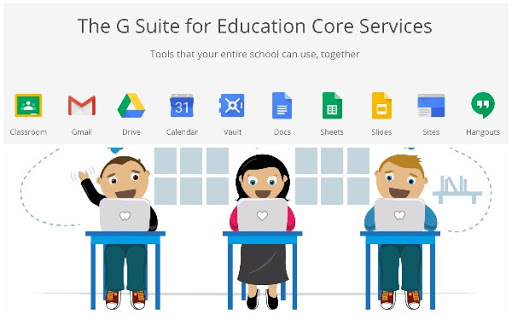
3. Edita documentos de equipo en tiempo real
¿Necesitas trabajar con tu equipo a distancia en documentos, hojas de cálculo, presentaciones u otros archivos? No es necesario intercambiarlos por correo electrónico ni manejar varios archivos adjuntos. Tu equipo puede editar archivos a la vez en tiempo real, chatear en los propios archivos y recibir comentarios dirigidos específicamente a ellos en Documentos, Hojas de cálculo y Presentaciones de Google. Los cambios se guardan automáticamente, por lo que los miembros del equipo siempre acceden a las versiones más actualizadas.
Más información
4. Almacena, comparte y accede a recursos de equipo desde cualquier lugar
¿Te gustaría almacenar y compartir de forma fácil y segura los recursos de tu equipo? Guarda todos los archivos de tu equipo en una carpeta de Google Drive o en unidades compartidas, y compártelos al instante. Cuando alguien hace un cambio, Drive muestra qué archivos se han modificado. Los miembros del equipo pueden acceder de forma segura a los últimos archivos en cualquier momento y desde cualquier dispositivo.
Más información
5. Comunica la información más reciente a grupos o equipos con muchos miembros
Las páginas web son un medio sencillo de compartir información con muchas personas. Puedes seleccionar a tu audiencia y controlar cuándo se publican las novedades. Para poner contenido a disposición de tu organización o del público, crea un sitio web con Google Sites e inserta archivos de Documentos, Hojas de cálculo, Presentaciones y otros formatos desde Drive. Los documentos, las hojas de cálculo y las presentaciones también son herramientas importantes para ayudar a tu equipo a estar al día sobre información que cambia minuto a minuto. Hay una gran variedad de opciones para compartir, según el tamaño de la audiencia.
Más información
- Crear sitios web
- Insertar archivos en sitios web
- Compartir archivos públicamente o con más de 100 personas
6. Simplifica las comunicaciones con listas de distribución para los equipos
¿Necesitas compartir la misma información con miembros del equipo que se encuentran en otras ubicaciones? Crea una lista de correo electrónico con Grupos de Google para facilitar la comunicación en tu equipo. De esta forma, en vez de tener que escribir a cada persona por separado, puedes utilizar la dirección de correo electrónico del grupo para compartir novedades y recursos, como calendarios de equipo y documentos de Drive, con todos a la vez.
Más información
7. Coordina agendas y planes de proyecto
Llevar el control de las agendas y los proyectos de equipo puede resultar difícil, especialmente cuando las fechas de entrega cambian y se añaden tareas de última hora. En Hojas de cálculo de Google puedes crear un plan de proyecto dinámico para organizar el trabajo de tu equipo y controlar su progreso más fácilmente. Los miembros del equipo, sin importar dónde estén, podrán actualizar directamente en tiempo real el estado de su trabajo y no tendrán que dedicarse a buscar el progreso de los demás entre los mensajes de correo electrónico. Como todos ven y actualizan el mismo plan de proyecto, es más fácil distribuir tareas y gestionar agendas que cambian constantemente. Además, podrás ver los comentarios del equipo en tiempo real.
Más información
8. Organízate mediante calendarios de equipo
Cuando los miembros de un equipo están en diferentes ubicaciones y trabajan en zonas horarias distintas, es todo un reto organizar reuniones en fechas que les vengan bien a todos. Con Google Calendar, puedes superponer los calendarios de los miembros de tu equipo para ver cuándo están disponibles, así como crear distintos calendarios de equipo para llevar un registro de las reuniones, cursos, vacaciones, etc. Una vez que sepas qué disponibilidad tienen los demás, será muy fácil programar eventos o reuniones de equipo.
Más información
9. Dota de recursos a tu equipo con salas de equipo o de proyecto
Anima a los miembros del equipo que se encuentren en diferentes ubicaciones a crear una sala de Google Chat o de Chat en Gmail para mantenerse en contacto. De esta forma, todos podrán relacionarse fácilmente con los demás, compartir ideas sobre proyectos, intercambiar opiniones sobre prácticas recomendadas y fomentar un mayor sentimiento de comunidad.
Más información
10. Reúne información de los miembros de tu equipo o tus clientes
¿Necesitas reunir información de grupos con muchos miembros, como equipos internos o clientes externos? Con Formularios de Google, puedes crear y analizar encuestas desde un móvil o un navegador web. Crea encuestas para saber la satisfacción de tus clientes, recopila comentarios en documentos elaborados por equipos de gran tamaño, envía encuestas de opinión breves y mucho más. Recibirás notificaciones a medida que la gente responda, verás los resultados de las encuestas y podrás resumir datos con gráficos y diagramas en Formularios y Hojas de cálculo.
Más información
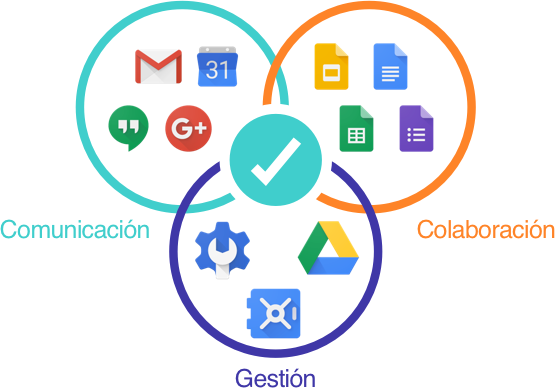
Diez consejos para trabajar en equipo a distancia con GSuite
¿Quiere sacar más partido de las aplicaciones de Google en su negocio, organización o centro educativo con trabajo colaborativo a distancia? Estos son diez consejos que le permitirán trabajar optimamente con su equipo de trabajo a distancia usando las herramientas en la nube de GSuite.
1. Realice videollamadas y organice eventos a distancia con los miembros de su equipo
Si los miembros de su equipo están repartidos por diferentes lugares, Hangouts Meet de Google le permite conectaros en cualquier lugar y momento, desde un ordenador o dispositivo móvil. Programe videollamadas para intercambiar ideas, colaborar en proyectos de equipo, organizar eventos virtuales, etc. De esta forma, todo el mundo estará en contacto sin tener que desplazarse y sin renunciar a ninguna de las ventajas del contacto cara a cara.
2. Haga presentaciones a distancia
Si su equipo y usted no se pueden reunir en persona, use Hangouts Meet de Google para mostrar Presentaciones, Documentos y otros tipos de archivos en una videollamada. También puede grabar videollamadas para que los usuarios de otras zonas horarias las vean más tarde y activar subtítulos para que se puedan ver sin sonido.
3. Edite documentos de equipo en tiempo real
¿Necesita trabajar con su equipo a distancia en documentos, hojas de cálculo, presentaciones u otros archivos? No es necesario intercambiar archivos por correo electrónico ni manejar varios archivos adjuntos. Su equipo puede editar archivos simultáneamente en tiempo real, chatear en los propios archivos y recibir opiniones específicas mediante comentarios en Documentos, Hojas de cálculo y Presentaciones de Google. Los cambios se guardan automáticamente, por lo que los miembros del equipo siempre acceden a las versiones más actualizadas.
4. Almacene, comparta y acceda a recursos de equipo desde cualquier lugar
¿Le gustaría almacenar y compartir de forma fácil y segura los recursos de su equipo? Guarde todos los archivos de su equipo en una carpeta de Google Drive o en unidades compartidas, y compártalos al instante. Cuando alguien hace un cambio, Drive muestra qué archivos se han modificado. Los miembros del equipo pueden acceder de forma segura a los últimos archivos en cualquier momento y desde cualquier dispositivo.
5. Comunique la información más reciente a grupos o equipos con muchos miembros
Las páginas web son un medio sencillo de compartir información con muchas personas. Puede seleccionar una audiencia y controlar cuándo se publican las novedades. Para poner contenido a disposición de su organización o del público, cree un sitio web de Google Sites e inserta archivos de Documentos, Hojas de cálculo, Presentaciones y otros formatos desde Drive. Los documentos, las hojas de cálculo y las presentaciones también son herramientas importantes para ayudar a su equipo a estar al día sobre información que cambia minuto a minuto. Hay una gran variedad de opciones para compartir, según el tamaño de la audiencia.
6. Simplifique las comunicaciones con una lista de distribución de equipo
¿Necesita compartir la misma información con miembros del equipo que se encuentran en otras ubicaciones? Cree una lista de correo electrónico con Grupos de Google para facilitar la comunicación en su equipo. De esta forma, en vez de tener que escribir a cada persona por separado, puede utilizar la dirección de correo electrónico del grupo para enviar actualizaciones de estado y compartir recursos, como calendarios de equipo y documentos de Drive, con todos a la vez.
7. Coordine agendas y planes de proyecto
Llevar el control de los plazos y los proyectos del equipo puede resultar difícil, especialmente cuando las fechas de entrega cambian y se añaden tareas de última hora. Prepárese mejor organizando el trabajo de su equipo y controlando el progreso en un plan de proyecto dinámico creado en Hojas de cálculo de Google. Los miembros del equipo que estén en distintas ubicaciones podrán actualizar directamente en tiempo real el estado de su trabajo y no tendrán que buscar las notificaciones de los demás entre los mensajes de correo electrónico. Como todos ven y actualizan el mismo plan de proyecto, es más fácil distribuir tareas y gestionar agendas que cambian constantemente. Además, podrá ver los comentarios del equipo en tiempo real.
8. Organice su equipo mediante calendarios
Cuando los miembros de un equipo están en diferentes ubicaciones y trabajan en zonas horarias distintas, es todo un reto organizar reuniones en fechas que les vengan bien a todos. Con Google Calendar, puede superponer los calendarios de los miembros de su equipo para ver cuándo están disponibles, así como crear distintos calendarios de equipo para llevar un registro de las reuniones, cursos de formación, vacaciones, etc. Una vez que sepa qué disponibilidad tienen los demás, será muy fácil programar eventos o reuniones de equipo.
9. Dote de recursos a su equipo con salas de equipo o de proyecto
Anime a los miembros del equipo que se encuentren en diferentes ubicaciones a que se mantengan en contacto creando una sala de Hangouts Chatde Google. De esta forma, todos podrán relacionarse fácilmente con los demás, compartir ideas sobre proyectos, intercambiar opiniones sobre prácticas recomendadas y fomentar un mayor sentimiento de comunidad.
10. Reúna información de los miembros de su equipo o de sus clientes
¿Necesita reunir información de grupos con muchos miembros, como equipos internos o clientes externos? Con Formularios de Google, puede crear y analizar encuestas desde un móvil o un navegador web. Cree encuestas de satisfacción para sus clientes, recopila comentarios en documentos elaborados por equipos de gran tamaño, envíe rápidas encuestas de opinión y mucho más. Recibirá notificaciones a medida que la gente responda, verá los resultados de las encuestas y podrá resumir datos con gráficos y diagramas en Formularios y Hojas de cálculo.
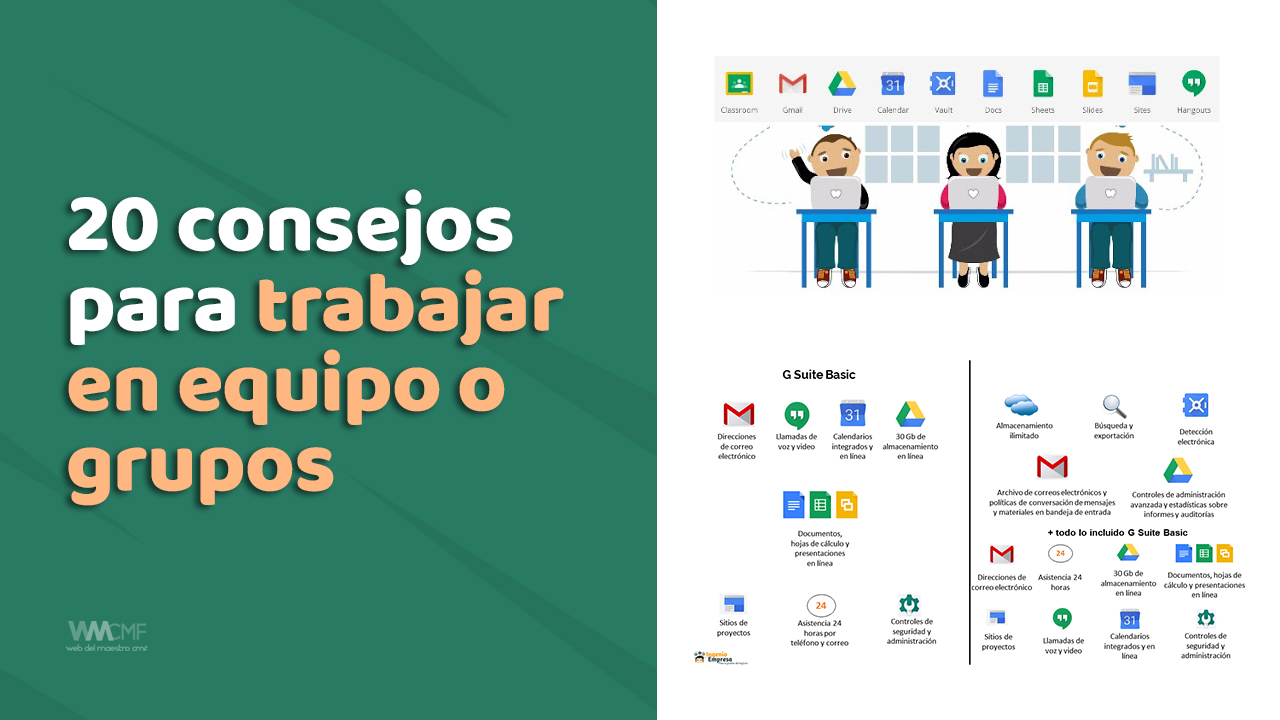
Este contenido ha sido publicado originalmente por Support Google y agenciawebbogota.com
Recomendamos a la Comunidad Educativa Digital tener en cuenta que, el enlace y/o la carpeta en donde están alojados los libros, recursos y/o materiales, no es administrado por la Web del Maestro CMF, pueda ser que en cuestión de días (o según el tiempo transcurrido desde su publicación), los enlaces no funcionen y el material ya no se encuentre disponible. Gracias por su comprensión.
ENLACE DE LECTURA:
¡Comparte y así más docentes utilizarán estos recursos gratis! Muchas gracias.
LECTURA 1: GOOGLE SUITE